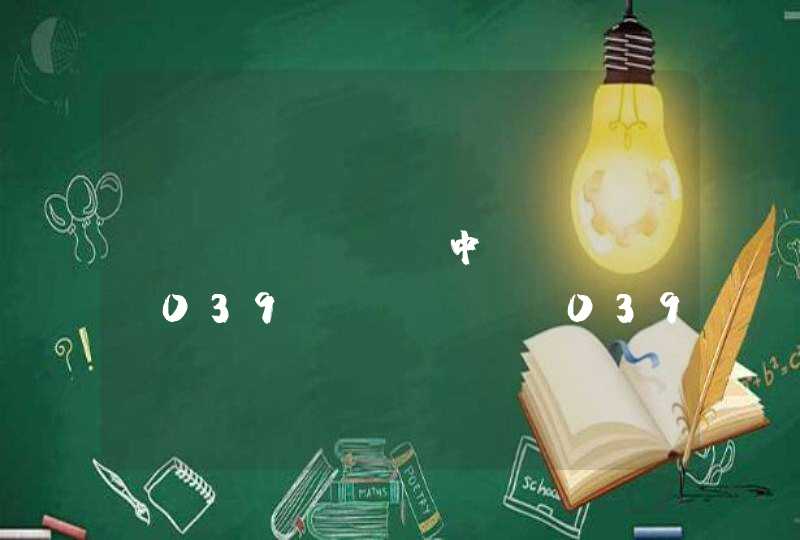通过比较,看起来ECharts.js更容易上手,但是因为我需要更灵活更符合个性定制化的工具,所以选了d3.js。
经过一段时间的磨炼,从折线图、闭合路径图、蜂窝图、直角坐标、极坐标都玩了个遍。
那这次就来个3D的吧,其实d3.js做3D的图不是很容易的,有更好的选择,但我认准了d3.js,一条道走到黑吧(想起高中数学老师说的话,当你解题解到一半时发现有更好的办法,不,赶紧忘掉,接着当前的方法,只要方法没错,总能解出来,也许会傻一点,但是一定会有正确的结果;如果中途放弃,也许另一个方法更快更聪明,但也许更慢或者错误,不算到最后,谁都不知道谁最准确。我选择相信他的话,于是。。。我成了程序员O(∩_∩)O哈哈~)。
有人鄙视拿来主义,要我说,你能拿来那是你的本事,如果还能在此基础上做出更好的东西,何乐而不为呢?
每个人时间有限,每个项目也有deadline,不可能从每一个螺丝钉怎么拧开始学起,不然怎么会有那么多五花八门的框架,会有封装好的组件和接口,正因为有人已经做了前期工作,所以时间才能省下来做更有意义的事情,这就是站在巨人肩上的道理所在吧。
但是我们得明白拿来的东西的原理,以及出了问题该怎么解决的能力。然后才能做出更厉害的东西。
首选当然是官网的例子咯,目测搜了一圈,终于找到一个3D Donut。就是你了,我的巨人。
把该地址的donut3d.js拷贝下来作为画3D饼图的基础js,待会会在此基础上修改,以满足我的要求(长的像齿轮的要求)。
那我们就一睹她的芳容吧。
如果这张图符合你的要求,那就打住,不用往下看了,直接看官网例子即可。
注意d3版本的问题,如果你用d3.v3.js,恭喜你,啥也不用改,直接拿来用;如果你用d3.v5.js,那稍微改下方法,比如d3.v5.js没有d3.layout,所以d3.layout.pie改成d3.pie。我就是那个不幸的人,用的d3.v5.js。没关系,改起来很快,运行下,看哪里有错,就改哪里,O(∩_∩)O哈哈~so easy!
还是先上个我已经改好之后的3D饼图(齿轮图)吧,方便说明。
其实显示的时候是个动态的,一节一节显示出齿轮的。
背景是黑乎乎的,据说现在流行黑乎乎的背景,显得有科技感,技术也要赶时髦啊,我这么fashion的人,做出来的东西也要fashion啊O(∩_∩)O~
从以上分析可以看出,难啃的骨头在第4点。这个图断断续续花了3天时间才搞定,为啥是断断续续呢,因为还有其他工作要做嘛,你懂得。
那就按顺序一条一条实现,总有一天我们的愿望都能实现!
首先新建svg及设置宽高。
我是切分成了32个小齿轮(包含透明的),如果你想分的更细,可以分成40或50个,只要你觉得好看就行。
既然要分成32个小立体快,那数据也要切分成32个。
通过以上处理,把数据整合成可以生成齿轮的完整数据dataset。
如果不增加左侧面和右侧面,那调用donut3d.js的draw方法后,会生成什么样的图形呢?
请各位仔细看。
是不是有种被掏空的感觉?如果你觉得这样挺好看,那也行,打住吧,后面就不用再看了;如果你想补齐其他面,请耐心往下看。
经过观察和比较,增加左侧面和右侧面就能填满空虚的心啦啦啦~
这次要在donut3d.js这个巨人身上添砖加瓦咯。
然后再用新增加的两个方法画出左右侧面。
终于填满需要的每一面,看上去像个立体齿轮图了。
这个图是很久之前做的,当时花了很长时间调试,每一个面有4条边,定位2个点,再加上高度和内半径,就可以计算出4个点,然后就可以画出4条边,最后填充颜色,一个面就完成了。
最近整理文档时觉得有必要写出来,方便以后查阅和探讨,也告诉自己积累是一个长期过程,不急不躁,慢慢来,一步一步完成既定目标,总有一天你会走遍技术的每个角落。
现在我整理成vue组件,传一个百分比的参数,就可以显示3D齿轮图了,我的3D齿轮图也成巨人啦。
1、模拟数据
// 模拟100条0-100的随机数,作为柱状图的高度
var data = Array.apply(0, Array(100)).map(function() {
return Math.random() * 100
})
2、创建SVG容器
var margin = {top: 20, right: 20, bottom: 30, left: 50},
width = document.body.clientWidth - margin.left - margin.right,
height = 500 - margin.top - margin.bottom
var chart = d3.select('body')
.append('svg')
.attr('width', width + margin.left + margin.right)
.attr('height', height + margin.top + margin.bottom)
.append('g')
.attr('transform', 'translate(' + margin.left + ', ' + margin.top + ')')
chart就是最终建立的容器,下面就往容器里面放元素。
3、画柱状图
// 计算每根柱状物体的宽度
var barWidth = width / data.length
// 用g作每根柱状物体的容器,意义可类比div
// 前一篇文章已经介绍过selectAll的意义,即生成占位符,等待填充svg图形
var bar = chart.selectAll('g')
.data(data)
.enter()
.append('g')
// 接收一个数据填充一个g元素
// 同时为g设置位置
.attr('transform', function(d, i) {
return 'translate(' + i * barWidth + ', 0)'
})
bar.append('rect')
// 添加一个矩形
.attr('y', function(d) {
return height - d
})
.attr('height', function(d) {
return d
})
.attr('width', barWidth - 1)
前文提到svg的元素定位都是基于整个svg容器左上角作为原点,但并不能使用position: absolute等方法定位,此处的g元素通过位移来定位x坐标,即transform: translate(x, 0)。
这里的bar可类比jQuery对象,是一个类数组对象,bar调用的方法都会对bar里面每个对象进行调用。代码中每一次调用都插入一个矩形,同时设置y坐标、高度和宽度,x坐标跟父容器(g)保持一致即可。这里需要注意y坐标往下为正,为了让所有矩形的下边处于同一高度,这里设置每个矩形的y坐标为容器高度减去矩形高度。为了用一像素区分开每个矩形,这里设置矩形宽度为父容器的宽度减1。
通过以上js代码再稍微设置一点css
rect {
fill: #2177BB
}
即可看到一张最简单的柱状图了。
4、添加坐标轴
var y = d3.scale.linear()
.domain([0, d3.max(data)])
.range([height, 0])
var xAxis = d3.svg.axis()
.scale(x)
.orient('bottom')
.ticks(1)
var yAxis = d3.svg.axis()
.scale(y)
.orient('left')
// 添加x坐标轴
chart.append('g')
.attr('class', 'x axis')
.attr('transform', 'translate(0,' + height + ')')
.call(xAxis)
// 添加y坐标轴
chart.append('g')
.attr('class', 'y axis')
.call(yAxis)
完整的柱状图就是这样了